透過 Google 為 HubSpot 使用者提供 SCIM
上次更新時間: 2025年11月3日
可搭配下列任何訂閱使用,除非另有註明:
-
行銷 Hub Professional, Enterprise
-
銷售 Hub Professional, Enterprise
-
Service Hub Professional, Enterprise
-
Content Hub Professional, Enterprise
-
Commerce Hub Professional, Enterprise
透過 SCIM(System for Cross-domain Identity Management,跨域身分管理系統)提供安全且自動化的方式來透過 Google 建立及管理 HubSpot 使用者。
如果您的身份提供者不是 Okta 或 Google,您可以設定自訂 SCIM 整合。這可讓您設定 SCIM 以提供 Microsoft Entra ID、PingFederate、OneLogin 和 JumpCloud 等提供者的使用者。進一步瞭解如何為識別提供者設定 SCIM。
以下,瞭解如何透過 Google 設定使用者配置。
開始之前
- 必須在您的 HubSpot 帳戶中開啟單一登入 (SSO)。
- 建議在設定 SCIM 之前,先根據團隊的 Google 自訂屬性對應在 HubSpot 中設定使用者權限集。
- 要設定使用者權限,您必須在 HubSpot 中建立權限集。如果使用者在 Google 中的自訂屬性對應符合 HubSpot 權限集的名稱,Google 就可以將權限指派給該使用者。例如,將名為「HubSpot Roles」的 Google 自訂屬性設定為對應至「HubSpot Roles」屬性。

- 若要為 SCIM 設定的使用者分配座位,您必須先在 HubSpot 購買座位,然後以付費座位建立權限集。在 Google 中,將使用者的自訂屬性設定為與權限集相同。
- 要驗證您的網域,您需要更新 DNS 記錄。確保您有 DNS 供應商的登入詳細資料,並能存取 TXT 記錄。
設定 SCIM 供應
若要透過 Google 設定 SCIM 使用者佈建,請遵循Google設定自動佈建的指示。
驗證您的網域
透過 Google 新增 HubSpot 應用程式後,您需要在 HubSpot 中更新 DNS 記錄以驗證您的網域。
- 在你的 HubSpot 帳戶中,點擊頂端導覽列中的settings「設定圖示」。
- 在左側功能表中,導覽至「整合」>「連結的應用程式」。
- 在 Apps索引標籤中,按一下Google SCIM。

- 在「一般設定」標籤中,在網域欄位輸入使用者的電子郵件傳送網域。
- 在底部,按一下儲存。
- 按一下立即驗證。

- 在右側面板中,按一下下一步。
- 複製Value(值) 欄 中的 值 。在 DNS 提供商中建立新 TXT 記錄時,您將使用此值。
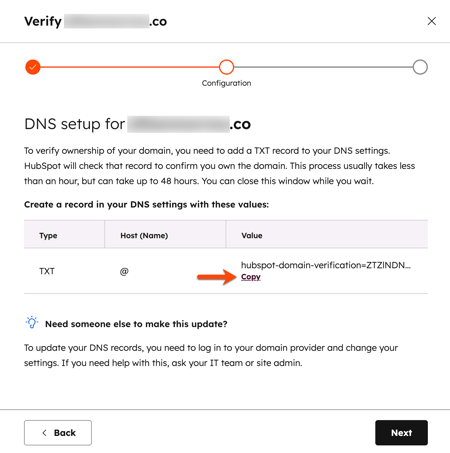
- 登入您的 DNS 提供商帳戶。為您要驗證的網域建立新的 TXT 記錄。將從 HubSpot 複製的值貼到 Value/Points To/Target 欄位。
- 建立 TXT 記錄後,回到 HubSpot,然後按「下一步」。一旦 DNS 變更傳播,網域就會被驗證。

請注意:DNS 變更可能需要 48 小時才能傳播並反映在 HubSpot 中。
同步 Google 角色與 HubSpot 權限集
要設定使用者權限,您必須在 HubSpot 中建立權限集。如果使用者在 Google 中的角色與 HubSpot 權限集的名稱完全相同(包括所有空格和大寫),Google 就可以指派權限給該使用者。
要讓 Google 有權限指派權限集給使用者:
- 在你的 HubSpot 帳戶中,點擊頂端導覽列中的settings「設定圖示」。
- 在左側功能表中,按一下整合 > 連接的應用程式。
- 在 應用程式下,按一下Google SCIM。
- 在「一般設定」標籤的權限管理下,切換開啟「賦予 Google 權限以指派權限集給使用者」開關。
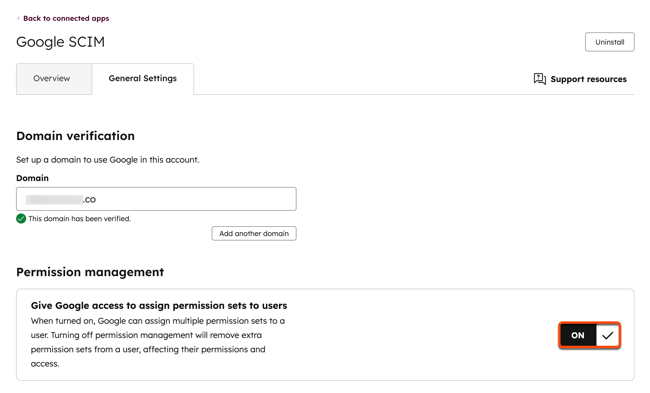
停用 SCIM 供應
按照Google 的指示停用自動配置。
常見問題
透過 SCIM 建立的使用者可以在 HubSpot 中編輯嗎?
只有用戶權限可以在HubSpot中編輯,而且僅限於未配置權限集管理的情況下。所有其他使用者資訊,包括使用者名稱和電子郵件地址,只能透過您的身份供應商更新。
為什麼我指定的 Google 角色沒有顯示在 HubSpot 的使用者權限設定上?
您必須開啟 HubSpot 的權限集管理,才能讓 Google 角色與 HubSpot 權限集同步。HubSpot 中的權限集名稱必須與 Google 中的角色名稱完全相同,包括所有空格和大寫。
Google 可以指派使用者到團隊嗎?
不可以。不過,在使用者加入 HubSpot 之後,您可以在 HubSpot 中手動更新他們的團隊。
如果我在 HubSpot 或 Google 刪除 SCIM 使用者,會發生什麼事?
在 HubSpot 中刪除使用者不會在 Google 中刪除使用者。然而,如果您從Google移除使用者對HubSpot的存取權,或停用他們在Google的帳號,使用者將會在HubSpot中被刪除。在HubSpot中加入使用者不會在Google中加入使用者。
連接Google後,HubSpot帳戶中的現有使用者會發生什麼情況?
透過Google設定SCIM後,任何現有HubSpot用戶與Google中的用戶匹配將自動轉換為SCIM用戶。如果使用者的自訂屬性對應到Google中的HubSpot角色,HubSpot會嘗試根據使用者的自訂屬性分配權限集。如果使用者在 Google 中的角色與 HubSpot 中的權限集不匹配,則該使用者在 HubSpot 中只有最小權限。
我看到錯誤「此網域無法驗證」。我該如何解決這個問題?
如果您看到這個錯誤,請確保您的網域輸入正確,沒有拼寫錯誤。此外,請檢查您是否已將 HubSpot 中設定 步驟中 TXT 記錄的正確數值複製到您的 DNS 提供者中。